10 parasta pikanäppäintä Windows 10:ssä ja niiden käyttö

Tutustu Windows 10:n 10 suosituimpaan pikanäppäimeen ja siihen, miten voit hyödyntää niitä tehokkaasti töissä, koulussa ja muissa asioissa.
Kannettavien Amazon Fire -tablettien avulla asiakkaat voivat suorittaa nopeasti useita työ- tai viihdetehtäviä liikkeellä ollessaan. Huolimatta uudemmista, nopeammista prosessoreista joissakin käyttöjärjestelmissä, laite voi ajoittain toimia hitaasti useista syistä.

Hyvä uutinen on, että niitä voidaan säätää paljon parempaa suorituskykyä varten. Lue eteenpäin oppiaksesi tärkeitä temppuja ja vinkkejä, jotka auttavat sinua nopeuttamaan Fire Tablettia, jos se tuntuu toimivan liian hitaasti.
Tyhjennä Fire Tablet -välimuistiosio
Tämä on erinomainen paikka aloittaa. Välimuistiosio on alue, johon sovellukset tallentavat kaikki väliaikaiset tiedot Androidissa. Osion manuaalinen pyyhkiminen ei ehkä ole tarpeen joissakin nykyaikaisissa laitteissa, mutta sillä voi olla suuri merkitys Fire Tableteissa, erityisesti laitteissa, joita käytetään usein Internetiin pääsyyn jne. Välimuistin tyhjentäminen ei vaikuta sovellustietoihin tai tiedostoihin. Välimuistin tyhjentäminen 11. sukupolven Fire HD 10:ssä:
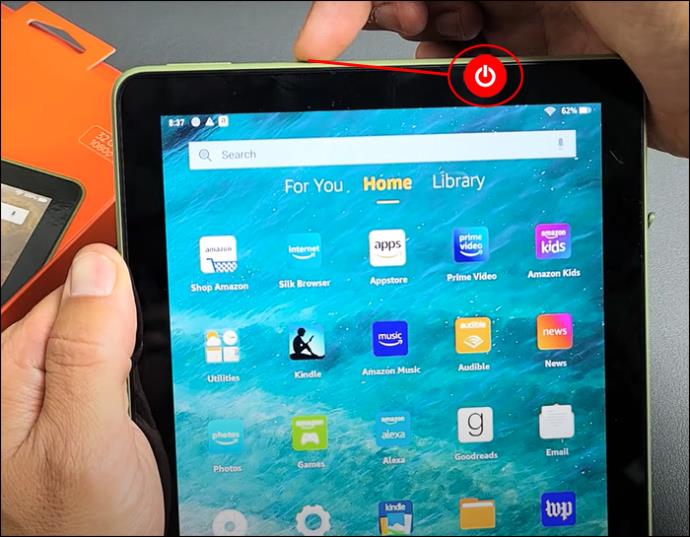
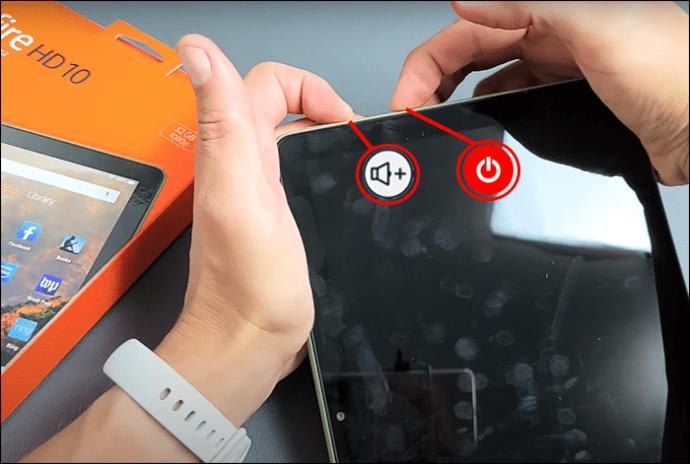
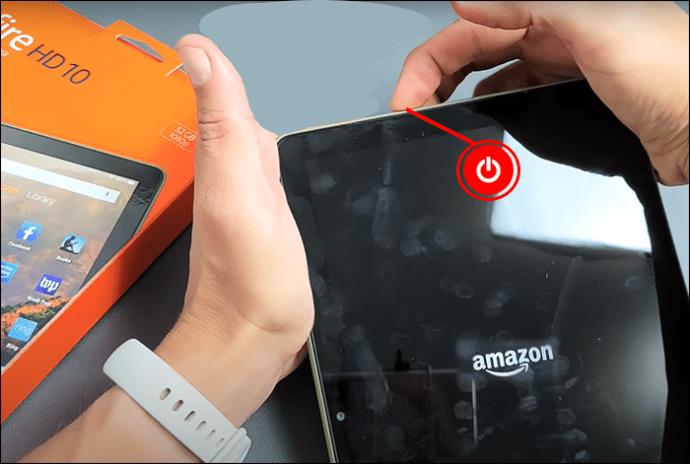
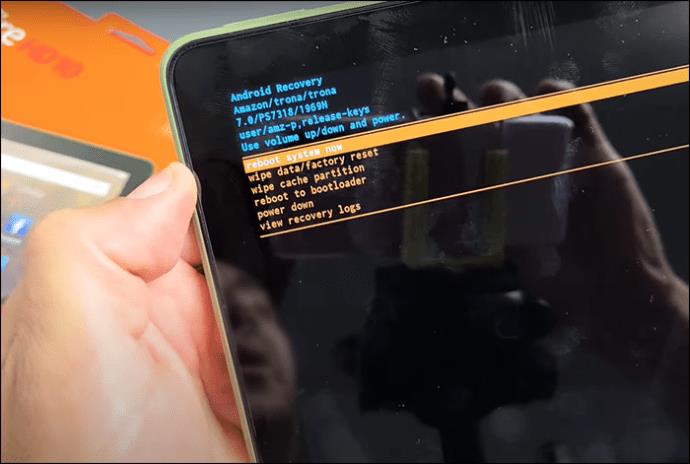
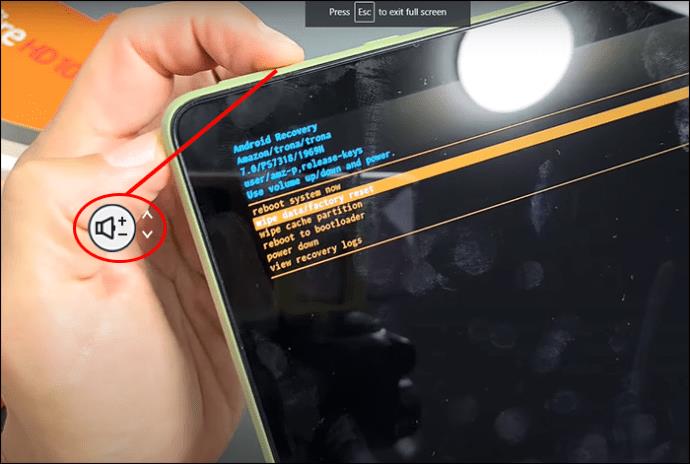
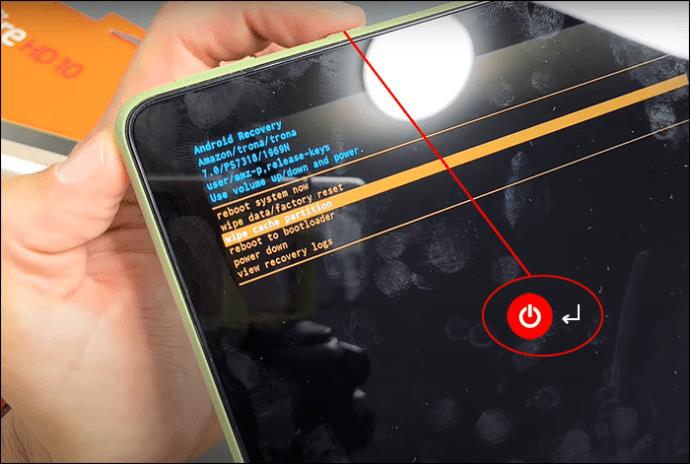
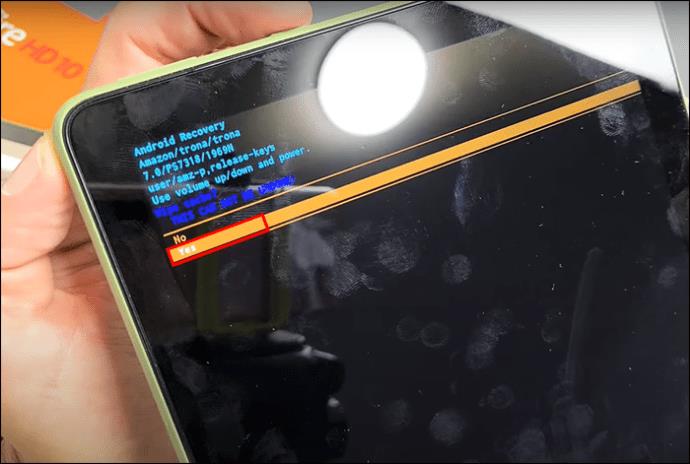
Tyhjennä verkko nopeuttaaksesi asioita
Jos Fire Tablet toimii hitaasti, kun se on yhteydessä Internetiin, samaan verkkoon voi olla liitetty liian monta muuta laitetta. Joskus samassa verkossa voi olla useita kodin laitteita. Tämä voi saada verkon toimimaan hitaammin kysynnän alla ja saada Fire-tabletin toimimaan hitaasti. Jos epäilet tämän olevan ongelma, harkitse joidenkin laitteiden irrottamista. Se voi olla juuri se temppu, jota tarvitset.
Poista käyttämättömät tai vanhat sovellukset
Monet mobiililaitteiden käyttäjät ovat syyllistyneet siihen, että he pitävät käyttämättömiä sovelluksia asennettuna laitteilleen. Jos haluat Fire Tabletin nopeuttavan toimintaa, tämä voi olla kriittinen askel. Selaa sovelluskirjastoasi ja valitse ne, joita et enää käytä ja jotka voidaan poistaa. Esiasennettuja sovelluksia ei voi poistaa. Kaikki ladatut pelit ja sovellukset, joita et enää käytä, voidaan kuitenkin poistaa toiminnan nopeuttamiseksi.
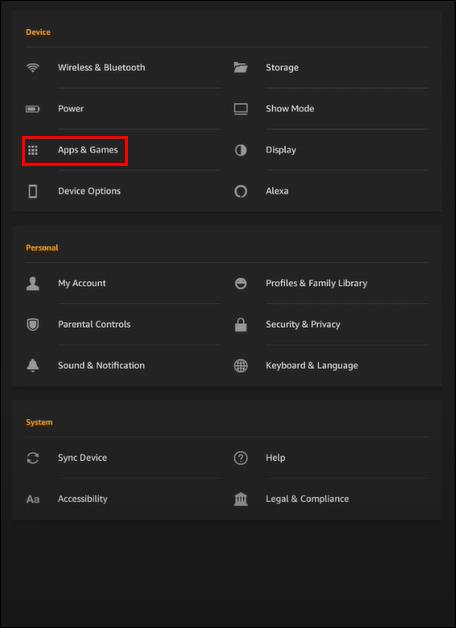
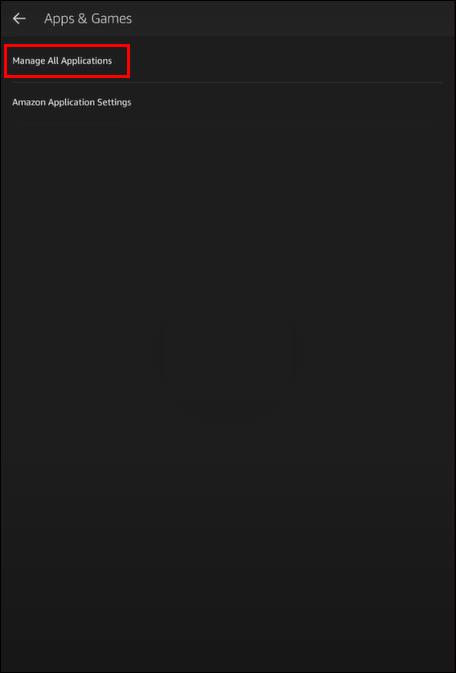
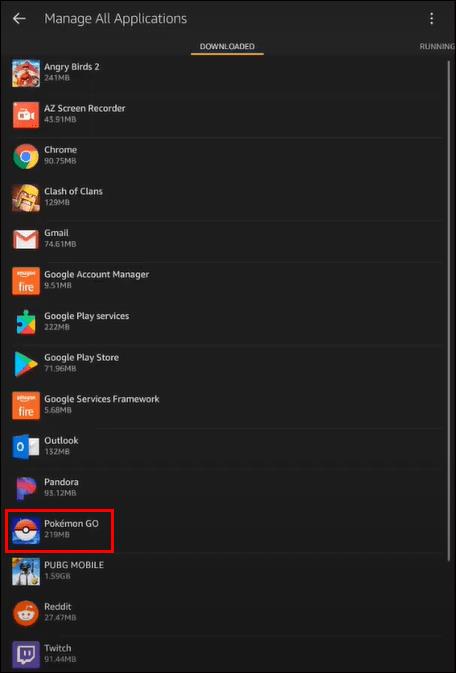
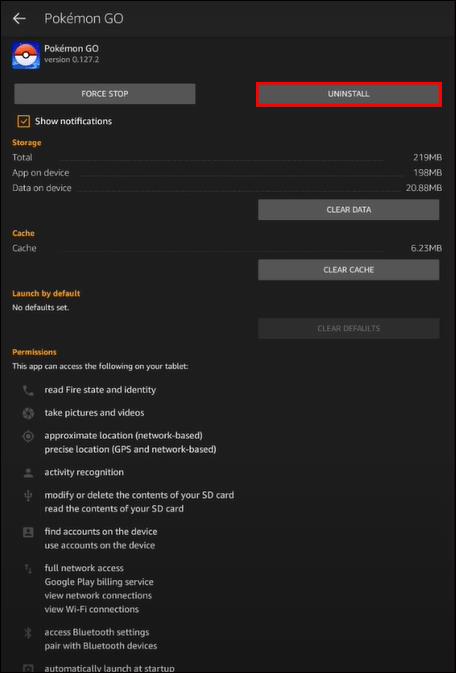
Asenna Files by Google
Jos Fire Tablet on ollut hallussasi jonkin aikaa, on suuri todennäköisyys, että siihen on kertynyt roskatiedostoja. Tämä voi sisältää lataustiedostoja ja tiedostokansioita, jotka olisi voitu poistaa kauan sitten. Files by Google on loistava sovellus, jonka avulla voit puhdistaa gadgetin poistamalla turhat tiedostot.
Käyttämättömien tiedostojen poistaminen ei välttämättä vaikuta merkittävästi Fire Tabletin suorituskykyyn, mutta Android-laitteet voivat hidastua merkittävästi, jos sisäisen tallennustilan tila on vähissä. Files by Google on erinomainen sovellus, jonka avulla voit paikantaa tablet-laitteen tallennustilaa vievät roskatiedostot.
Jos Files by Google -sovellusta ei ole asennettu tablet-laitteeseen, hanki se Play Kaupasta.
Älä asenna sovelluksia SD-kortille
Kun lataat musiikkia ja elokuvia, joita haluat katsella offline-tilassa, tila loppuu helposti. Vanhemmissa Fire Tableteissa jotkin sovellukset voidaan siirtää microSD-muistikortille. SD-korttia voidaan kuitenkin käyttää sisäisenä muistilaajennuksena uudemmille malleille.
On tärkeää huomata, että sovellusten suorittaminen SD-kortilta voi saada ne toimimaan hitaasti. Tämä johtuu siitä, että micro-SD-kortit ovat hitaita verrattuna nykyaikaisten tablettien ja puhelimien sisäiseen tallennustilaan. Jopa nopeimmat SD-kortit ovat hitaampia kuin hitain sisäinen tallennustila.
Micro-SD:n nopeudella ei ole väliä, jos sitä käytetään vain tietojen tallennusvaihtoehtona. SD-kortin pitäisi riittää elokuvien tallentamiseen offline-katselua varten tai musiikkikokoelman tallentamiseen. Ongelma ilmenee, kun yrität suorittaa sovelluksen suoraan SD-kortilta. Tämä voi heikentää suorituskykyä melko rajusti.
Sammuta Alexa
Alexa on Amazon Fire -tablettien loistava ominaisuus. Se voi kuitenkin kuluttaa akkua ja vaikuttaa negatiivisesti Fire Tablettien suorituskykyyn. Alexan poistaminen käytöstä voi olla vain etsimäsi temppu nopeuttaaksesi laitettasi.
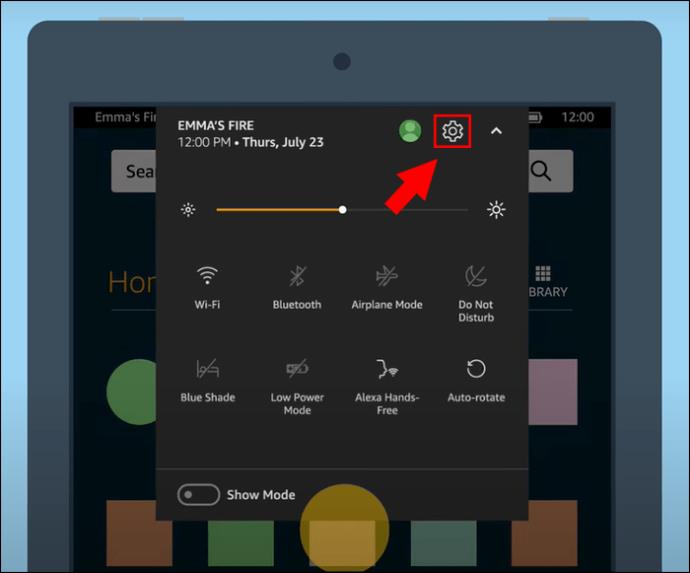
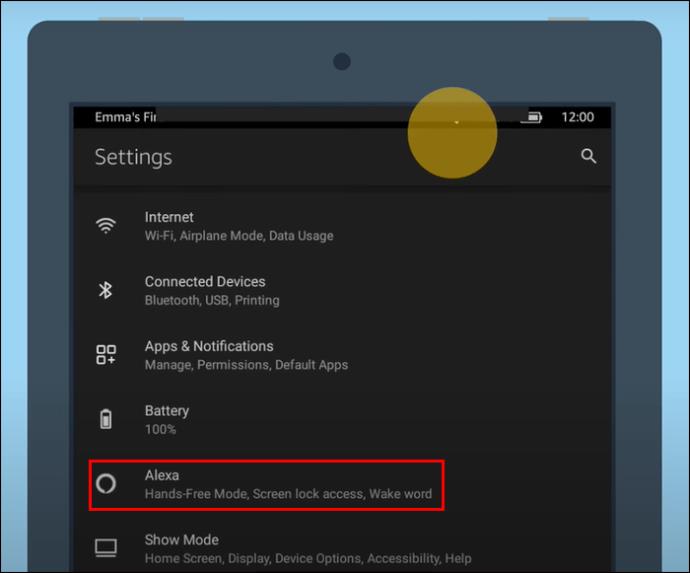
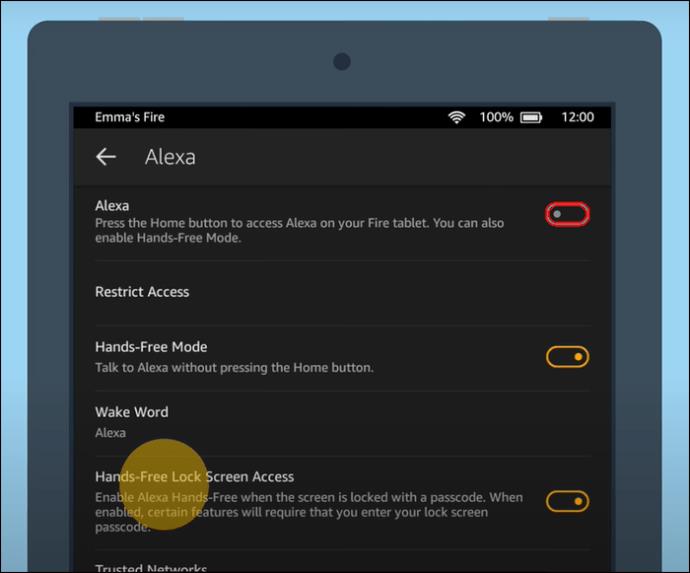
Jos Fire Tablet on edelleen hidas ja kohtaat akun tyhjenemisongelmia, yritä ottaa lapsilukko käyttöön, jotta Alexa ei toimi.
Etsi optimointivaihtoehtoja varten kolmannen osapuolen ohjelmisto
Voit optimoida suorituskyvyn kokeilemalla kolmannen osapuolen sovellusta, kuten Fire Toolboxia. Jokainen, joka on tutkinut Fire OS -modiointikohtausta, saattaa olla tietoinen Fire Toolboxista. Tämä on hyvä vaihtoehto muun muassa mukautettujen kantorakettien ja debloatingin luomiseen. Tämä vaihtoehto voi muuttaa tablet-laitteen suorituskykyä merkittävästi.
Tarvitset Windows-tietokoneen asioiden määrittämiseen. Kehittäjillä on kattava opas, joka auttaa sinua asennuksessa. Kun Fire Toolbox on asennettu tietokoneeseen, sitä voidaan käyttää suorituskyvyn parantamiseen.
Fire Toolboxilla on erilaisia vaihtoehtoja, mutta tavallinen menetelmä on parempi kuin täydellinen pyyhkiminen. Tämä edellyttää sellaisten sovellusten poistamista, joita et todennäköisesti koskaan käytä, kuten Amazon YouTube -pikakuvake, Amazon Music jne. Etsi "Manage Amazon apps" tehdäksesi manuaalisen pyyhkimisen ja poistat valitsemasi sovellukset.
Sovellusta voidaan käyttää myös estämään Over-The-Air (OTA) -päivitykset. Tärkeä huomautus tässä on, että uudemmat Fire OS -versiot ovat pystyneet estämään Fire Toolboxia pysäyttämästä päivityksiä. Kiertokeino on olemassa, mutta asiat voivat muuttua epävakaiksi ja riskialttiiksi, koska sovellusta kehitetään edelleen.
Älä rajoita Slow Fire -tablettia
Nykyään Amazon Fire -tabletista voi olla hyötyä moniin tarkoituksiin. He voivat tehdä paljon enemmän kuin ennen, kiitos monien uusien sovellusten, ja uusia sovelluksia julkaistaan jatkuvasti. Mutta koska saatavilla ja asennettuna on niin paljon sovelluksia, se voi kohdata ongelmia, kuten hidasta suorituskykyä. Yllä olevat vinkit voivat auttaa ratkaisemaan ongelman.
Onko Fire Tablettisi koskaan toiminut liian hitaasti? Miten korjasit ongelman? Kerro meille alla olevassa kommenttiosassa.
Tutustu Windows 10:n 10 suosituimpaan pikanäppäimeen ja siihen, miten voit hyödyntää niitä tehokkaasti töissä, koulussa ja muissa asioissa.
Opas BitLockerin käyttöön, Windows 10:n tehokkaaseen salausominaisuuteen. Ota BitLocker käyttöön ja suojaa tiedostosi helposti.
Opas Microsoft Edge -selaushistorian tarkastelemiseen ja poistamiseen Windows 10:ssä. Saat hyödyllisiä vinkkejä ja ohjeita.
Katso, kuinka voit pitää salasanasi Microsoft Edgessä hallinnassa ja estää selainta tallentamasta tulevia salasanoja.
Kuinka eristää tekstin muotoilua Discordissa? Tässä on opas, joka kertoo, kuinka Discord-teksti värjätään, lihavoidaan, kursivoitu ja yliviivataan.
Tässä viestissä käsittelemme yksityiskohtaisen oppaan, joka auttaa sinua selvittämään "Mikä tietokone minulla on?" ja niiden tärkeimmät tekniset tiedot sekä mallin nimen.
Palauta viimeinen istunto helposti Microsoft Edgessä, Google Chromessa, Mozilla Firefoxissa ja Internet Explorerissa. Tämä temppu on kätevä, kun suljet vahingossa minkä tahansa välilehden selaimessa.
Jos haluat saada Boogie Down Emoten Fortnitessa ilmaiseksi, sinun on otettava käyttöön ylimääräinen suojakerros, eli 2F-todennus. Lue tämä saadaksesi tietää, miten se tehdään!
Windows 10 tarjoaa useita mukautusvaihtoehtoja hiirelle, joten voit joustaa, miten kohdistin toimii. Tässä oppaassa opastamme sinut läpi käytettävissä olevat asetukset ja niiden vaikutuksen.
Saatko "Toiminto estetty Instagramissa" -virheen? Katso tämä vaihe vaiheelta opas poistaaksesi tämän toiminnon, joka on estetty Instagramissa muutamalla yksinkertaisella temppulla!







